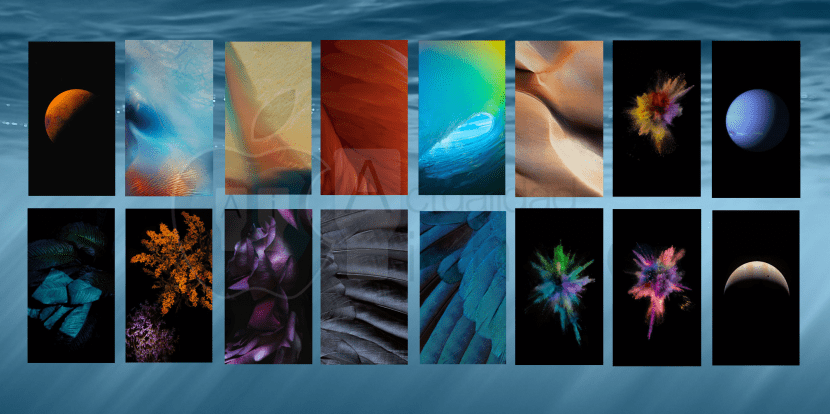
Ang proseso ng pagtatakda o pagbabago ng isang wallpaper sa iOS ang kanyang pamamaraan ay iba-iba Sa paglipas ng mga taon, mula nang ipakilala ng Apple ang posibilidad na ito pabalik sa mga unang bersyon ng iPhone OS, ang pamamaraan na ginamit para sa hangaring ito ay iba-iba nang hindi natagpuan ang perpektong lugar nito.
Para sa kadahilanang ngayon nagdala kami sa iyo ng isang tutorial sa kung paano baguhin ang isang wallpaper sa iOS 9, ang bersyon ng operating system para sa mga aparatong iPhone, iPod Touch at iPad na malapit nang palabasin. Sa pagkakataong ito ay sasabihin ko na nagbago ito ulit mula pa noong iOS 8 (kung tama ang naalala ko), ang natitiyak kong nagbago ito kaugnay sa iOS 7.
Paano ito magagawa?
Ang unang bagay na dapat nating gawin ay pumunta sa application na «Mga Setting» ng aming iOS aparato, ang application na ito ay ang nerve center ng system, at syempre ito ang pinakamahusay na lugar upang ilagay ang seksyong ito.
Kapag nasa loob ng mga setting namin dapat nating sundin ang mga sumusunod na hakbang:
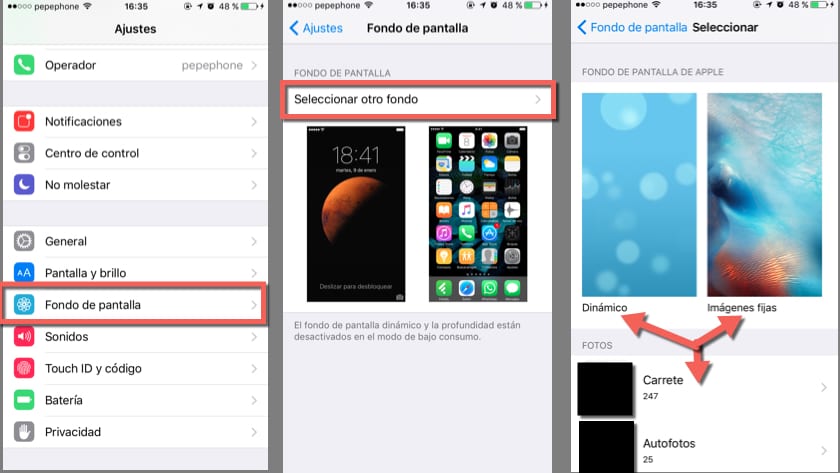
- I-slide ang menu pababa hanggang sa makita mong tinawag ang seksyon "Wallpaper" na sa larawan ay napapaligiran ng pula at mag-click dito.
- Kapag nasa loob na, depende ito sa hangarin na hinahangad natin, mayroon kaming dalawang mga hakbang upang pumili; Kung nais naming i-edit ang aming kasalukuyang wallpaper (baguhin ang laki o lumipat sa pagitan ng parallax at static mode) kakailanganin lamang naming hawakan ang seksyon na nais naming i-edit, maging ang lock screen o home screen (kung saan ang mga icon ay).
Kung sakaling ang aming layunin ay upang magtatag ng isang bagong wallpaper, dapat naming piliin ang pagpipilian na lilitaw sa itaas ng mga imahe sa pangalawang larawan, na tinawag «Pumili ng ibang pondo».
- Kapag nasa loob ng seksyong ito, binibigyan kami ng Apple ng tatlong mga pagpipilian sa pagpapasadya:
1. Dynamic na Background (na may mga animasyon).
2. Mga imahe pa rin (mga default na background sa iOS).
3. Mga imahe mula sa aming silid-aklatan (nasa reel natin yan). - Pinipili namin ang pinaka gusto namin at magpatuloy kami sa susunod na yugto.
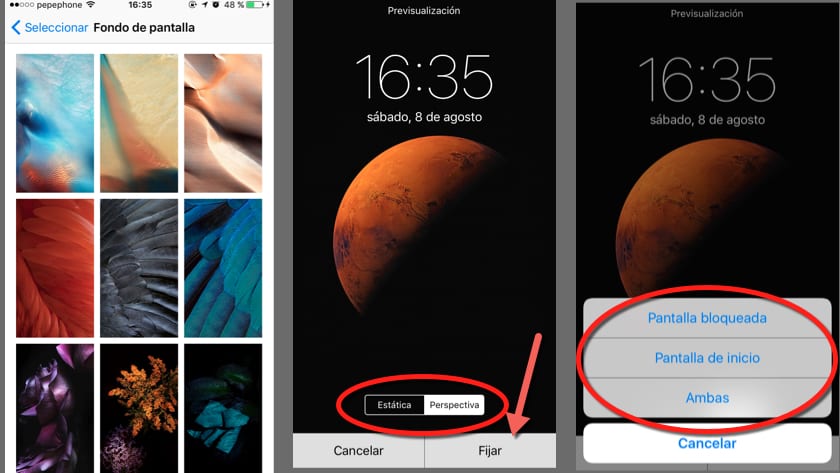
Tulad ng nalalaman na natin kung alin ang wallpaper na nais nating gamitin, maging ito ay pabago-bago, naayos o mula sa aming reel, kailangan lamang naming i-configure ito ayon sa gusto namin at bigyan ito ng isang patutunguhan, para dito susundin namin ang mga hakbang na ito:
- Kapag alam na natin kung anong background ang gusto natin, hinawakan natin ito.
- Ang isang screen tulad ng pangalawang sa larawan ay lilitaw sa mga linyang ito, narito dapat nating ilipat at baguhin ang laki ng aming background gamit ang aming mga daliri (habang tinatrato namin ang anumang imahe sa reel), at pagkatapos ay piliin kung nais naming itakda ito sa mode "Static" may "Pananaw".
Ang pagkakaiba sa pagitan ng mga mode na ito ay napaka-simple, sa static mode ang aming imahe ay mananatiling naayos nang walang anumang paggalaw, tulad ng na-configure namin ito; Gayunpaman, sa mode ng pananaw, ang aming imahe ay lilipat depende sa oryentasyon ng aming aparato na nagbibigay ng isang three-dimensional na sensasyon, isang bagay na maganda ngunit may mga dehado.
Sa mode ng pananaw ang mga imahe ay dapat na mai-configure upang ang imahe ay mas malaki kaysa sa screen upang ang aparato ay maaaring magpakita ng mas maraming lugar kapag lumilipat, hindi ito dapat magalala sa iyo dahil ito ay awtomatikong magagawa kapag pinili mo ito, sa kabilang banda dapat mong alamin na gumagamit ito ng mas maraming baterya sa pamamagitan ng patuloy na paggamit ng gyroscope at accelerometer upang matukoy ang oryentasyon at ang GPU upang maproseso ang 3D na epekto. - Kapag napili na namin ang mode na pinakaangkop sa aming kagustuhan at pangangailangan, kailangan lang naming pindutin ang pindutan "I-pin up" at piliin ang (pangatlong screen sa imahe sa mga linyang ito) kung aling screen ito ay makukuha, sa lock (kung saan kami dumulas upang i-unlock), sa bahay (kung nasaan ang aming mga app) o pareho.
Mga Tip sa
Ang wallpaper ay maaaring mukhang isang hindi mahalagang isyu, subalit hindi ito ang kaso, ang pagpili na gagawin namin ay makikita sa hitsura ng aming aparato at pagganap nito.
Ang aking mga tip ay:
Kung isaalang-alang mo na ang iyong iPhone ay a pagsasanib sa pagitan ng kagandahan at teknolohiya at iginagalang mo ang gawaing nagawa ni Jonathan Ive kapag dinisenyo ito, pumili ng isang background alinsunod sa iyong kagustuhan ngunit sumusunod ito sa patnubay sa minimalist na disenyo (mas mababa ang pagkarga ng mga detalye nang mas mahusay) at nirerespeto ang resolusyon ng iyong iPhone screen, na para sa iyo upang magkaroon bilang isang gabay kapag naghahanap para sa iyo, ang mga sumusunod ayon sa modelo (patayo x pahalang):
- iPhone 4 / 4s = 960 x 640 (Retina)
- iPhone 5/5c/5s = 1.136 x 640 (Retina)
- iPhone 6 = 1.334 x 750 (Retina HD)
- iPhone 6 Plus = 1.920 x 1080 (Retina HD)
Sa kabilang banda kailangan mo rin isaalang-alang ang pagganap ng aparato, mayroong dalawang mga pagpipilian na maaaring makaapekto sa negatibong nakasalalay sa modelo ng iPhone na mayroon ka, at ang mga ito ay mga background na background at pananaw mode, ang aking mga rekomendasyon depende sa modelo ay:
- iPhone 4 / 4s: Ang mga naayos na wallpaper at sa static mode, dahil sa medyo luma na GPU at ang pagganap ng mga aparatong ito na ang pagkakaroon ng alinman sa 2 mga pagpipilian na naaktibo ay maaaring negatibong makakaapekto sa parehong likido ng system at sa buhay ng baterya.
- iPhone 5 / 5c: Ang mga naayos na wallpaper, sa lock screen maaari kaming maglagay ng isang background sa mode ng pananaw upang bigyan ang 3D na pakiramdam kapag ina-unlock ito o suriin ang oras nang hindi seryosong nakakaapekto sa pagkalikido o baterya.
- iPhone 5s / 6: Sa lock screen maaari nating piliin ang mga nakapirming o pabago-bagong wallpaper, sa static o pananaw mode, na aming pinili, sa kabila nito inirerekumenda kong huwag kaming maglagay ng mga pabago-bagong background sa home screen, makakaapekto ito sa buhay ng baterya, ang GPU madaling makayanan ang anumang pagpipilian, sa kabila nito ang buhay ng baterya ay sapat na patas upang maproseso nito ang mga animasyon sa home screen, ito ay isang bagay na maaari mong gawin kung nais mo ngunit mababawas nito ang tagal ng baterya ng iyong iPhone.
- iPhone 6 Plus: Dynamic o naayos na background, sa static o pananaw mode, sa home screen, sa lock screen o pareho. Ang parehong bagay ay nangyayari sa iPhone 6 Plus tulad ng sa iPhone 6 at 5s, ang GPU ay maaaring makayanan ang mga animasyon sa real time na matitira, at mayroon din kaming isang mas mataas na baterya na magbibigay-daan sa amin na gamitin ang mga pondong ito nang may ganap na kalayaan.
Inaasahan kong ang lahat ay naging malinaw sa iyo sa tutorial na ito, sa kabila nito, kung mayroon ka anumang mga katanungan o alalahaninIpaalam sa amin sa mga komento, ang aming koponan ng mga editor ay magiging masaya na tulungan ka!

Hindi ko alam kung sa akin lang nangyayari ito. Kapag naglagay ako ng isang wallpaper mula sa aking rol ay itinakda nito at lahat. At kapag lumabas ako nakikita ko ang aking wallpaper na mas madidilim sa tuktok kaysa sa ibaba.
Maraming mga bagay na hindi ko alam, 7 buwan sa aking iPhone 6 at hindi ko alam ang lahat ng iyon ... (baguhin ang mga pondo kung ...), anong mga bagay ang maaaring malaman kapag ang isang tao ay sumuri sa paksa!
Napakagandang artikulo Juan !!
PS: ngayon lalabas ang mga Haters actualidadiphone para punahin na ito ay isang basurang artikulo at wala kang ibang masasabi...
PS 2: gagana ito para sa pinakabagong iOS!
Pagbati ulit at magandang artikulo muli 😛
Maraming salamat Rafael, ang mga komentong katulad mo ay sulitin ang pagsisikap at dedikasyon sa paggawa ng mga artikulong tulad nito, inaasahan kong mas maraming poot kahit sa kasalukuyan ay wala na, salamat ulit, at tungkol sa hindi mo alam, Hindi mo kailanman matulog ka nang hindi natututo ng bago!
At iyon ang para sa amin, upang maibigay sa iyo ang lahat ng impormasyong maaari naming 😀 Alam mo, anumang mga katanungan, mungkahi, reklamo at iba pa, huwag mag-atubiling magbigay ng puna ^^
Isang maligayang pagbati sa mahal na mambabasa
Sa iyo Juan, para sa pagdadala ng mga napaka-kagiliw-giliw na mga artikulo.
Araw-araw may natututunan kang bago, kahit na kalokohan ito ngunit ito ay isang bagay na hindi mo alam at ngayon alam mo na!
Pagbati!
Nais kong malaman na inirerekumenda mo akong maglagay ng isang normal na background mula sa Apple o isang larawan ng pelikula bilang halimbawa ng larawan ko
Magandang umaga, mayroon akong isang iPhone 6, at mayroon akong problema na hindi ito nagbibigay ng pagpipilian ng "static at pananaw", pinahahalagahan ko kung mabibigyan mo ako ng solusyon
Tumingin kailangan mong pumunta sa mga setting - pangkalahatan - kakayahang mai-access - bawasan ang paggalaw doon kailangan mong iwanan itong naka-deactivate at iyon lang
Bago mo mabago ang imahe ng menu, ngayon ay binibigyan lamang ako nito ng pagpipilian na baguhin ang imahe ng lock screen. May solusyon ba? Salamat ☺️
At paano ako magpapanumbalik ng orihinal na background? Salamat
Mahal, binago ko ang aking wallpaper, ngunit nais kong ibalik ang default na background at hindi ko ito makita. : / tulad ng gagawin ko?
Sana tulungan nila ako. regards
Tulong, BAGO AKONG NAPAKITA ANG OPTION NG WALLPAPER, NGAYON AY HINDI ITINLAB SA AKIN
Sana tulungan mo ako
MAY IPAD AKO
Dahil hindi ko mabago ang aking larawan sa screen (pareho) lilitaw na ito ay nabago at wala. Maaari ko lamang mailagay ang mga larawan o animasyon na nagmula sa iphone.help